Vamos a explicar a editar el avatar de Roblox, es decir, el aspecto del personaje que controlamos en los juegos. Roblox incluye un editor bastante completo para el avatar, además de una tienda de avatares para añadirles accesorios, unos pocos de ellos gratis.
La enorme popularidad en Roblox entre los niños y preadolescentes ha provocado que algunos de los mejores juegos de Roblox alcancen millones de usuarios. Editar el aspecto del personaje o avatar con el que jugamos es una de las claves para personalizar la experiencia.
Tenemos bastantes opciones para editar gratis el avatar, pero realmente los accesorios más interesantes son de pago. Exigen el uso de Robux, la moneda virtual de Roblox, que solo se puede obtener con dinero real, y es la fuente de ingresos del título.
Editor de avatares: así funciona en Roblox
Editar un avatar es un proceso muy parecido en ordenadores, Android, iOS y Xbox, pues la plataforma tiene las mismas opciones y solo cambia la interfaz. Veamos el ejemplo con la versión de navegador web:
- El editor de avatar aparece en el menú lateral izquierdo de Roblox, simplemente pone la palabra "Avatar", siempre tras iniciar sesión con nuestro usuario y contraseña:
![]()
- También podemos acceder a través del navegador web al editor en el siguiente enlace:
Web: Editor de avatar (Roblox)
- Al entrar identificamos la ventana de previsualización a la izquierda y todos los elementos del avatar en el centro, con una barra superior que nos deja explorar las diferentes categorías:
![]()
- La ventana de previsualización nos deja indicar el tipo de cuerpo en porcentaje, un 0% será más bajo y ancho, un 100% sería muy alto y delgado:

- Al pulsar en 2D y 3D cambiamos la vista del avatar al editar, si el ordenador no es muy potente, mejor usar el 2D para que vaya más fluido. Los botones de R6 y R15 hacen referencia al número de articulaciones, cada juego usa un sistema u otro según prefiera el desarrollador.
- En la zona superior tenemos un menú con los elementos para editar el personaje, desde partes del cuerpo y color de piel a ropa, pasando por accesorios, equipamiento, peinados, animaciones y la opción de cargar avatares ya creados o comprados.
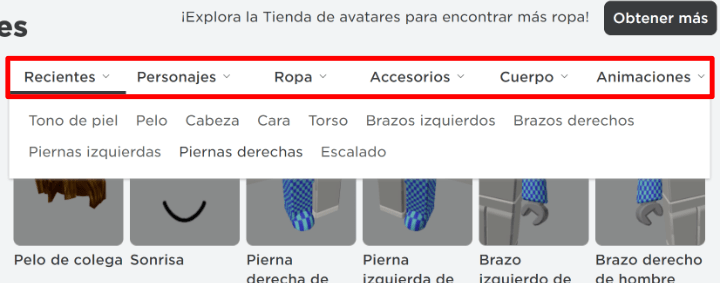
- Al entrar en una categoría nos permite elegir el elemento de entre los que tenemos en propiedad, además nos da recomendaciones de la tienda de avatares, incluyendo accesorios gratis y otros que debemos pagar con la moneda virtual:
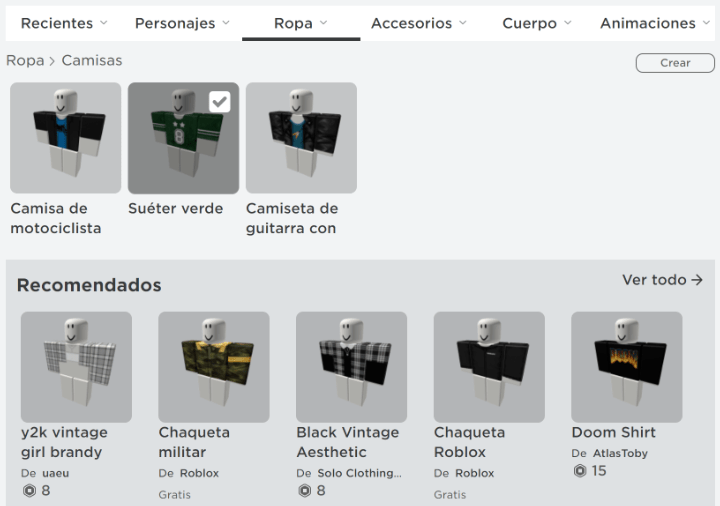
- La opción de "Crear" deja subir ropa diseñada por nosotros mismos por 10 Robux cada pieza. En principio podemos usar editores de fotos externos para personalizar una plantilla de manera sencilla, pero que el resultado quede bien no es tan fácil.
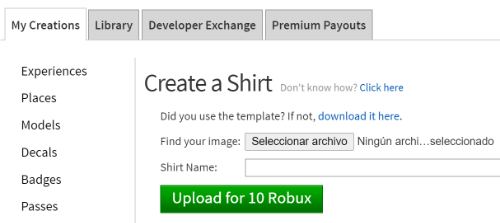
- Un apartado especial se encuentra en el menú "Cuerpo", dentro de "Escalado", pues nos permite editar las proporciones del avatar:
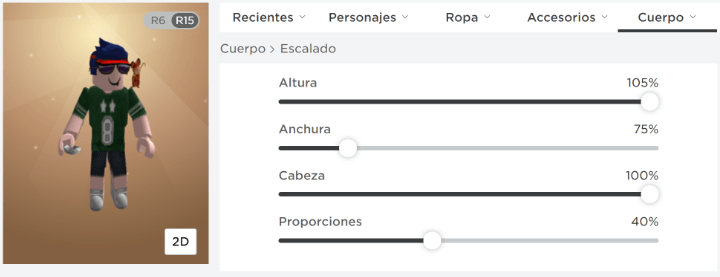
- En el apartado "Animaciones" se pueden añadir a determinadas acciones (marcha, carrera, caída, salto, nado, escalada e inactividad), pero solo a través de la tienda, por defecto el apartado está vacío.
- Además, es posible equipar emotes al avatar, es decir, gestos, bailes y otro tipo de reacciones al estilo de Fortnite:
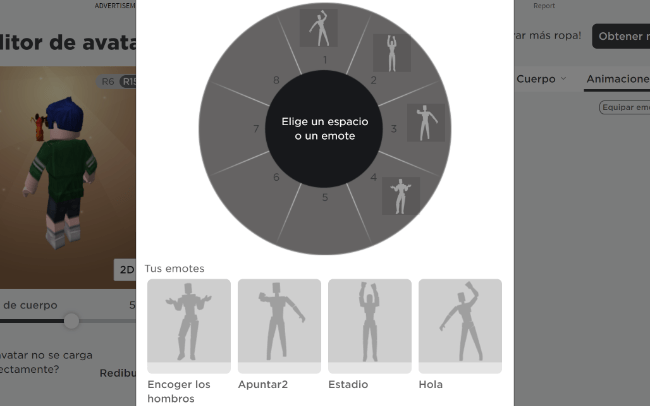
- En el menú de "Personajes" tenemos diseños de avatar ya personalizados, en el apartado de "Comprados" salen los que hayamos obtenido (pagando o gratis):
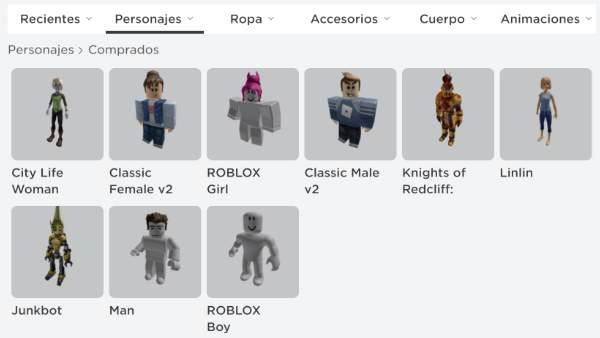
- Si queremos guardar el avatar actual para usar más adelante, iremos a "Personajes" y luego a "Creaciones", pulsando en "Crear nuevo conjunto" le pondremos un nombre y será posible recuperar ese aspecto sin editar todos los elementos:
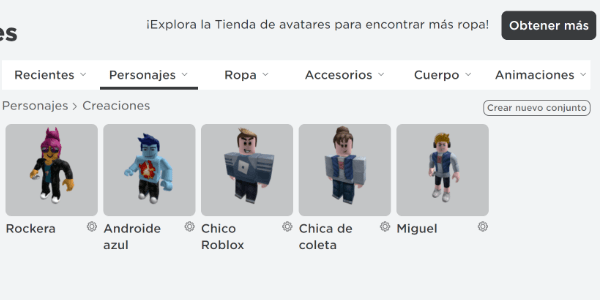
Por otro lado, hemos explicado cómo conseguir y canjear promocodes en Roblox, unos códigos que nos permiten obtener avatares, que se regalan en ocasiones especiales.
Tienda de avatares: la fuente de ingresos de Roblox
Como League of Legends o Fortnite, el modelo de monetización de Roblox es vender contenido estético para el juego. Aunque también ofrece servidores privados y muestra anuncios, al final los "skins" o personalizaciones virtuales para el avatar son su principal fuente de ingresos.
La tienda avatares está muy presente en Roblox y, aunque no es obligatorio su uso, resulta muy popular. No solo hay contenido de la propia empresa, también de creadores externos, que obtienen ingresos gracias a la tienda.
![]()
Al estar orientado a niños, Roblox no es demasiado agresivo ofreciendo los pagos integrados, pero al final son los que hacen viable la compañía. De hecho, al editar el avatar veremos que hay pocas opciones porque el objetivo es incentivar la compra de la moneda virtual.
Este es el precio de las microtransacciones en dinero real:
- 4,99 euros por 400 Robux o 450 Robux mensuales con suscripción.
- 9,99 euros por 800 Robux o 1.000 Robux mensuales con suscripción.
- 20,99 euros por 1.700 Robux o 2.200 Robux mensuales con suscripción.
- 49,99 euros por 4.500 Robux.
- 99,99 euros por 10.000 Robux.
Se puede pagar con tarjeta de crédito, débito, PayPal y tarjetas prepago que se venden en diversas tiendas físicas.
Como suele ocurrir en estos casos, Roblox intenta que paguemos una suscripción mensual en vez de realizar una compra única. Por suerte, es un juego enfocado a niños que no tienen acceso a dinero real, pero su enfoque no es muy lejano otros títulos donde los adolescentes llegan a gastar cifras muy elevadas de dinero.
Ya vemos que es muy sencillo editar un evitar en Roblox, aunque por defecto no haya muchas opciones. Al ser un juego gratuito, que además se basa en contenido creado por la comunidad, los micropagos son básicos para mantener funcionando la plataforma.
12 mejores juegos online y gratis para jugar en el navegador
- Ver Comentarios


